En la
entrega anterior iniciamos el estudio del comando
SCP (UCS) con el análisis de las opciones
ORigen (
Origin) y
DEsplazar (
Move), que son las únicas que permiten definir un sistema de coordenadas cambiando solamente la posición del origen, de modo que el nuevo SCP conserve los direcciones de los ejes paralelas a las que tuvieran antes de efectuar el cambio.
En esta entrega veremos las opciones
Vista (
View),
X,
Y y
Z, que efectúan la operación inversa a la anterior, es decir, permiten establecer un nuevo sistema de coordenadas cambiando exclusivamente las direcciones de los ejes sin modificar la posición del origen. Son opciones mucho más populares que las anteriores, ya que las cuatro figuran en el mensaje principal del comando
SCP (UCS) y también en los diferentes elementos de la interfaz de usuario.
Como complemento al análisis de las citadas opciones expondremos una interesante aplicación de la
Calculadora rápida, que aprovecha su capacidad de efectuar productos vectoriales y de utilizar variables de sistema de AutoCAD, para obtener el valor de la dirección del eje Z actual respecto del Universal.
Orientar los ejes sin desplazar el origen
El comando
SCP (UCS) proporciona cuatro opciones que permiten definir nuevos sistemas de coordenadas modificando las direcciones de los ejes pero conservando el origen en su posición actual. Se trata de las opciones
Vista (
View),
X,
Y y
Z, que figuran directamente en el mensaje principal del comando.
Comando: SCP
Nombre de scp actual: *UNIVERSAL*
Indique origen de SCP o
[Cara/gUArdado/oBjeto/PRev/Vista/Univ/X/Y/Z/ejEZ] <Univ>:
La opción
Vista (View) no efectúa ninguna solicitud al usuario. Establece automáticamente el nuevo sistema de coordenadas orientando el eje Z paralelamente a la dirección de observación actual, con su dirección positiva apuntando hacia el usuario, y los ejes X e Y en posición horizontal y vertical, respectivamente. Es la opción ideal para añadir anotaciones a un modelo 3D de modo que resulten dispuestas en su posición correcta de lectura, tal y como se puede observar en el vídeo siguiente.
Esta opción se puede ejecutar directamente utilizando uno cualquiera de los métodos enumerados a continuación.
- Haciendo clic en el icono Vista del grupo Coordenadas en la ficha Vista de la cinta de opciones. Recuerde que, como indicamos en la tercera entrega de esta serie, el grupo Coordenadas está oculto por defecto en la ficha Vista de la cinta de opciones para el espacio de trabajo Dibujo y anotación, siendo necesario hacerlo expresamente visible si se desea utilizarlo.
- Seleccionando la opción Vista en el menú contextual del símbolo del sistema de coordenadas siempre que esté configurado como seleccionable.
- Haciendo clic en el icono Vista de la barra de herramientas SCP.
- Si la barra de menús está visible, seleccionando la opción Vista en el submenú SCP nuevo del menú desplegable Herr.
En determinados casos, después de haber establecido un nuevo sistema de coordenadas, puede ser interesante saber cuáles son las direcciones de los ejes del nuevo SCP con relación al Universal. A estos efectos, AutoCAD proporciona las variables de sistema de sólo lectura
UCSXDIR y
UCSYDIR, que devuelven las direcciones actuales de los ejes X e Y expresadas como vectores unitarios respecto del sistema de coordenadas Universal.
Comando: UCSXDIR
UCSXDIR = 0.82,0.57,0.00 (sólo lectura)
Comando: UCSYDIR
UCSYDIR = -0.33,0.47,0.82 (sólo lectura)
Sorprendentemente no existe una variable de sistema que proporcione la dirección del eje Z del SCP actual respecto del Universal. Esta circunstancia obliga a utilizar la calculadora de geometrías, es decir, el comando
CAL, para obtener dicha dirección como el producto vectorial (operador
&) de los valores devueltos por las variables
UCSXDIR y
UCSYDIR, ambos obtenidos mediante la función
getvar de la calculadora.
Comando: CAL
>> Expresión: getvar(ucsxdir)&getvar(ucsydir)
0.46984631,-0.671010072,0.573576436
Por supuesto, también se puede utilizar el comando
CALCURAPIDA (QUICKCALC), su abreviatura
CR o la combinación de teclas
Ctrl+8 para abrir la calculadora rápida y escribir esa misma expresión en el área de entrada.
Si fuera necesario consultar con frecuencia y en diferentes dibujos la dirección del eje Z del SCP actual, resulta más práctico definir una variable en la
Calculadora rápida que proporcione dicho valor. Para ello basta desplegar el área
Variables, hacer clic en el icono
Variable nueva de la cabecera y cumplimentar el cuadro de diálogo
Definición de variable como se muestra en la figura siguiente.
Las otras tres opciones que permiten definir un nuevo sistema de coordenadas orientando los ejes sin modificar la posición del origen son
X,
Y y
Z. Al seleccionar cualquiera de ellas, AutoCAD solicita el ángulo de rotación que se aplicará al sistema de coordenadas y que se efectuará alrededor del eje cuyo nombre se corresponda con la opción elegida.
Comando: SCP
Nombre de scp actual: *UNIVERSAL*
Indique origen de SCP o
[Cara/gUArdado/oBjeto/PRev/Vista/Univ/X/Y/Z/ejEZ] <Univ>: Y
Precise ángulo de rotación sobre eje Y <90>:
El eje seleccionado para el giro permanecerá fijo y los otros dos efectuarán la rotación correspondiente al ángulo precisado. El vídeo siguiente muestra un ejemplo de orientación del plano XY para hacerlo coincidente con un plano inclinado mediante un giro de 45 grados alrededor del eje X.
El ángulo de giro propuesto por omisión para los tres ejes es el mismo y se puede configurar por medio de la variable de sistema
UCSAXISANG, que sólo admite los valores 5, 10, 15, 18, 22.5, 30, 45, 90 y 180, todos ellos expresados en grados sexagesimales, siendo 90 el valor que tiene asignado por defecto. Esta variable se guarda en el Registro de Windows y afecta, por lo tanto, a todos los dibujos.
En general, cuando se utilizan las opciones
X,
Y o
Z para definir un nuevo sistema de coordenadas, se sabe de antemano el valor del ángulo de rotación que se pretende aplicar alrededor del eje de que se trate, pero no así el signo, positivo o negativo, de dicho valor. El método más eficaz para determinar el signo del ángulo de rotación consiste en aplicar una de las múltiples versiones de la regla de la mano derecha, agarrando mentalmente el eje de rotación con la mano derecha y con el pulgar apuntando hacia la dirección positiva de dicho eje. En esa posición, los otros cuatro dedos indican el sentido positivo de la rotación, tal y como se muestra en la figura siguiente.
Las opciones
X,
Y y
Z se puede ejecutar directamente utilizando uno cualquiera de los métodos enumerados a continuación.
- Haciendo clic en el icono desplegable X del grupo Coordenadas en la ficha Vista de la cinta de opciones y seleccionando el icono correspondiente al eje alrededor del cual se desee girar el sistema de coordenadas.
- Cuando el símbolo del sistema de coordenadas es seleccionable, situando el cursor sobre el pinzamiento multifunción de los extremos de los ejes y seleccionando la opción correspondiente al eje alrededor del cual se desee girar el SCP.
- Desplegando el submenú Girar eje en el menú contextual del símbolo del sistema de coordenadas, siempre que esté configurado como seleccionable, y haciendo clic en la opción correspondiente al eje alrededor del cual se desee girar el SCP.
- Haciendo clic en los iconos X, Y o Z de la barra de herramientas SCP.
- Si la barra de menús está visible, seleccionando las opciones X, Y o Z en el submenú SCP nuevo del menú desplegable Herr.
En la próxima entrega estudiaremos las opciones que permiten definir nuevos sistemas de coordenadas desplazando el origen y modificando al mismo tiempo las direcciones de los ejes.
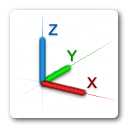











0 comentarios:
Publicar un comentario